JDK7.0 比官方更快的下载地址
下面教大家如何配置jdk环境变量:
1.右键选择 计算机→属性→高级系统设置→高级→环境变量

2.系统变量→新建
变量名:JAVA_HOME
变量值:(变量值填写你的jdk的安装目录,例如本人是 E:/Java/jdk1.7.0)
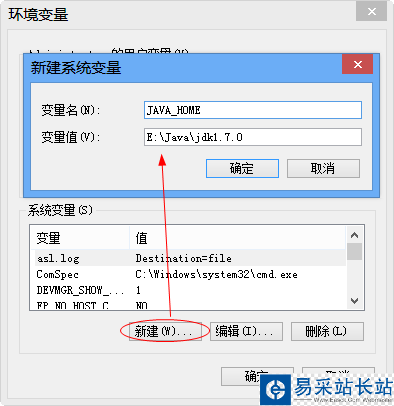
3.在系统变量中找到 Path 变量,选择编辑
在变量值最后输入 %JAVA_HOME%/bin;%JAVA_HOME%/jre/bin;
(注意如果原来Path的变量值末尾没有;号,就先输入;号再输入上面的代码)
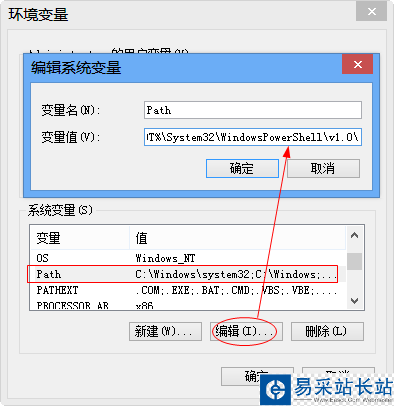
4.系统变量→新建
变量名:CLASSPATH
变量值:.%JAVA_HOME%/lib;%JAVA_HOME%/lib/tools.jar(注意最前面有一点)
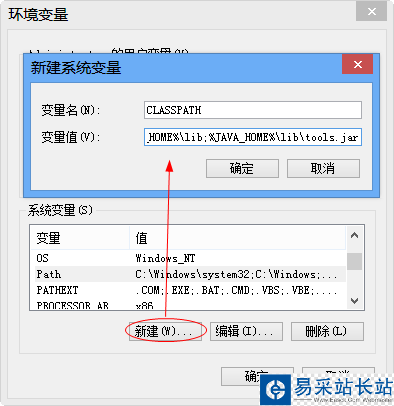
到这系统变量就配置完毕了。
测试jdk是否安装成功1、win+R组合键,输入cmd 打开命令行窗口
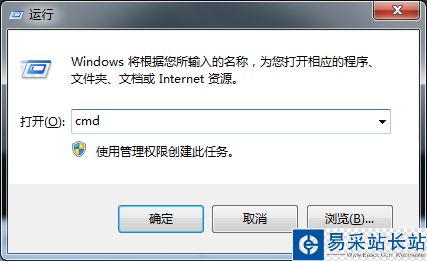
2、输入javac,正确就显示如图

具体操作如下:
第一步:下载JDK7.0并安装,全部点NEXT,软件默认安装在C:/Program Files/Java
新闻热点
疑难解答
图片精选